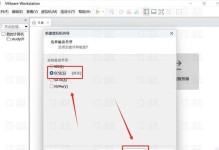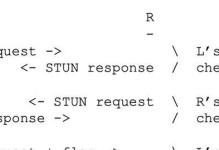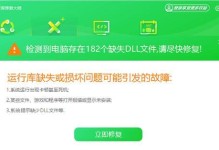在装机或更换硬盘时,使用U盘作为启动盘能够方便快捷地安装操作系统。本文将详细介绍如何制作U盘启动盘以及如何使用它来安装新硬盘上的系统。

1.选择合适的U盘:挑选容量适当、稳定可靠的U盘
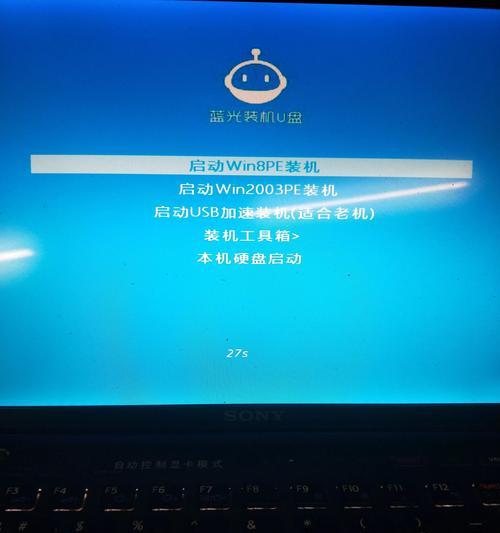
在制作U盘启动盘前,首先要准备一只合适的U盘。一般来说,16GB或以上的U盘容量能够满足大部分操作系统的安装需求。
2.下载操作系统镜像文件:获取所需系统的镜像文件
在制作U盘启动盘之前,需要从官方网站或可靠的下载源获取所需的操作系统镜像文件,如Windows10、Ubuntu等。
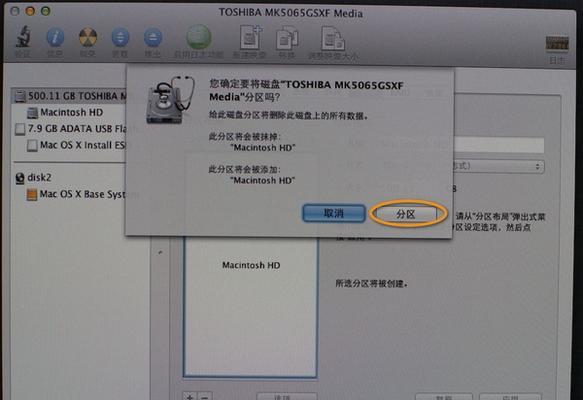
3.格式化U盘:清空U盘并准备制作
在制作U盘启动盘之前,需要先将U盘格式化为适合操作系统安装的格式,一般选择FAT32或NTFS格式。
4.使用工具制作U盘启动盘:利用专业工具进行制作
制作U盘启动盘需要借助专业的工具,常见的有Rufus、Etcher等。打开工具后,按照提示选择所需的操作系统镜像文件和U盘,并进行制作。
5.修改BIOS设置:设置U盘为首选启动项
在安装系统之前,需要进入计算机的BIOS设置界面,并将U盘设置为首选启动项,确保系统能够从U盘启动。
6.插入U盘并重启计算机:重启计算机进入安装界面
制作好U盘启动盘后,将其插入计算机,并重启电脑。此时,计算机将从U盘启动,进入操作系统的安装界面。
7.选择安装语言和版本:按需求进行选择
在安装界面中,根据个人需求选择合适的语言和操作系统版本,并点击下一步。
8.接受许可协议:仔细阅读并同意相关条款
在安装过程中,会出现许可协议页面。仔细阅读协议内容,并点击同意继续安装。
9.选择安装位置和分区:确定新硬盘并进行分区
在安装界面中,选择新硬盘作为安装位置,并进行分区操作。可选择快速分区或自定义分区,根据需要进行设置。
10.安装过程等待:耐心等待系统安装完成
安装过程会需要一定时间,这时需要耐心等待系统自动完成所有的安装步骤。
11.设置用户名和密码:输入登录系统所需信息
在安装完成后,系统会要求设置用户名和密码,输入相应信息并继续。
12.完善系统设置:根据需求进行个性化设置
安装完成后,可以根据个人需求进行一些个性化设置,如时区、网络连接等。
13.安装驱动程序:根据硬件需要安装相应驱动
在安装完成后,需要安装相应的硬件驱动程序,以保证硬件设备的正常运行。
14.更新系统和软件:保持系统安全与稳定
安装完成后,及时更新操作系统和相关软件,以获得最新的功能和修复已知漏洞。
15.安装完成,享受新系统:新硬盘已安装好系统
至此,使用U盘启动盘成功安装了新硬盘上的操作系统。现在您可以尽情享受全新的电脑系统带来的便利和乐趣。
使用U盘启动盘制作新硬盘的系统安装过程相对简单,只需准备合适的U盘、操作系统镜像文件以及相应的工具,按照步骤进行设置即可。通过本文提供的教程,相信读者可以轻松上手,为自己的电脑添加一块全新的硬盘,并安装最新的操作系统。